Blu-ray'i DVD'ye Dönüştürmenin En İyi 2 Basit Yolu - 2024 Güncellendi
Blu-ray'in eski DVD diske kıyasla daha yüksek video kalitesi ve daha iyi görsel deneyim sunabileceğine şüphe yok. Ancak tüm oynatıcılar ve cihazlar Blu-ray formatını desteklemez. Oynatma için bir Blu-ray oynatıcı satın almanız gerekir.
Farklı nedenlerden dolayı yapmanız gerekenler Blu-ray filmleri DVD'ye kopyala. Bazı durumlarda, DVD oynatıcınızda oynatmak için Blu-ray'i DVD'ye dönüştürmeniz gerekir. DVD oynatıcı ile karşılaştırıldığında Blu-ray oynatıcı çok pahalıdır. Kesinlikle Blu-ray filmlerini DVD oynatıcınızla oynatmayı tercih edersiniz.
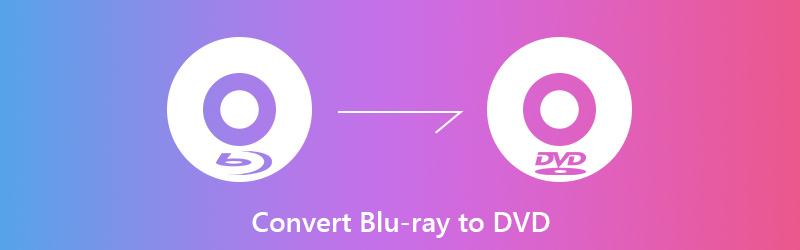
Şimdi soruya geri dönüyoruz, Blu-ray'i DVD'ye dönüştürme? Neyse ki, piyasada çok sayıda Blu-ray - DVD dönüştürücü bulunmaktadır. İşte bu yazıda, Blu-ray filmleri DVD'ye kopyalamanın 2 kolay yolunu göstereceğiz.

Bölüm 1. Blu-ray Filmi DVD'ye (h2) Dönüştürmek için En İyi Blu-ray Ripper
Bazı Blu-ray diskler aldıysanız ve bunları DVD oynatıcınızla oynatamayacağınızı fark ettiyseniz, Blu-ray filmlerini bilgisayarınıza veya oynatmak için bir DVD diske kopyalamayı seçebilirsiniz. İşte ilk bölümde, en iyi Blu-ray disk kopyalama yazılımını öneriyoruz, Vidmore Blu-ray Canavarı senin için.
DVD Dönüştürücüsüne En İyi Blu-ray
- Blu-ray filmi DVD'ye veya yüksek görüntü / ses kalitesine sahip bir video / ses dosyasına kopyalayın.
- Blu-ray diski süper hızlı bir şekilde orijinal yapısıyla ISO ve klasöre kopyalayın.
- Blu-ray'i MP4, AVI, MKV, MOV ve daha fazlası gibi 4K, 1080p / 720p HD videoya dönüştürün.
- Blu-ray filmi anında düzenlemek ve kişiselleştirmek için güçlü düzenleme özellikleri.
- Blu-ray'i 100% orijinal kalitesiyle kopyalamak için gelişmiş kod dönüştürme ve kodlama teknolojisi.
Blu-ray'i DVD'ye kopyalayın
Aşama 1. Yukarıdaki indirme düğmesine çift tıklayın ve ardından bu Blu-ray disk kopyalayıcıyı bilgisayarınıza hızlı bir şekilde kurmak için ekrandaki talimatları izleyin. İlk pencereye girdiğinizde, "Ripper" özelliğini seçin.

Adım 2. Blu-ray diskinizi takın ve ardından Blu-ray filmlerini otomatik olarak analiz etmek için büyük "+" simgesine tıklayın. Kaynak Blu-ray filmlerini seçmek ve bu Blu-ray kopyalama yazılımına yüklemek için "Blu-ray Yükle" seçeneğine de tıklayabilirsiniz.
Aşama 3. Sağ üstteki "Tümünü Şuraya Kopyala" seçeneğine tıklayın ve kopyalanan Blu-ray filmler için uygun çıktı formatını seçin. Burada, Blu-ray diskini bilgisayarınızda, medya oynatıcınızda veya taşınabilir iOS / Android cihazınızda video oynatmak için doğrudan MKV veya MP4'e kopyalayabilirsiniz.

4. adım. Kopyalanan Blu-ray filmleriniz için uygun bir kaydetme yolu seçmek için sol alttaki "Kaydet" seçeneğine tıklayabilirsiniz. Bundan sonra, Blu-ray diski dönüştürmeye başlamak için "Tümünü Kopyala" düğmesine tıklayabilirsiniz.

Bu güçlü Blu-ray Ripper, Blu-ray diskini daha yüksek başarı oranıyla daha hızlı dönüştürebileceğinizi garanti eden gelişmiş bir kod dönüştürme ve kodlama teknolojisi ile tasarlanmıştır. Bu Blu-ray dönüştürücü ayrıca, sizin için özel video efektlerine ve video kalitesini iyileştirmek kolaylıkla.
Bölüm 2. Blu-ray Filmleri DVD Diske (h2) Kopyalama
Yukarıdaki yöntemle Blu-ray'i kolayca dijital bir video dosyasına dönüştürebilirsiniz. Ancak bunu yaparak, bilgisayarınızda veya diğer cihazlarda doğrudan Blu-ray oynatmanıza izin verilir. Ayrıca, bir DVD oynatıcıda oynatmak için bir DVD disk oluşturmayı seçebilirsiniz. Blu-ray'i DVD'ye dönüştürmek istediğinizde, Blu-ray'den DVD'ye dönüştürücü de kullanabilirsiniz. Leawo Blu-ray Kopyası.
Aşama 1. Öncelikle, bu Blu-ray'den DVD'ye dönüştürücünün resmi sitesine gitmeniz ve bilgisayarınıza indirmeniz gerekir. Blu-ray diskinizi disk sürücüsüne yerleştirin.
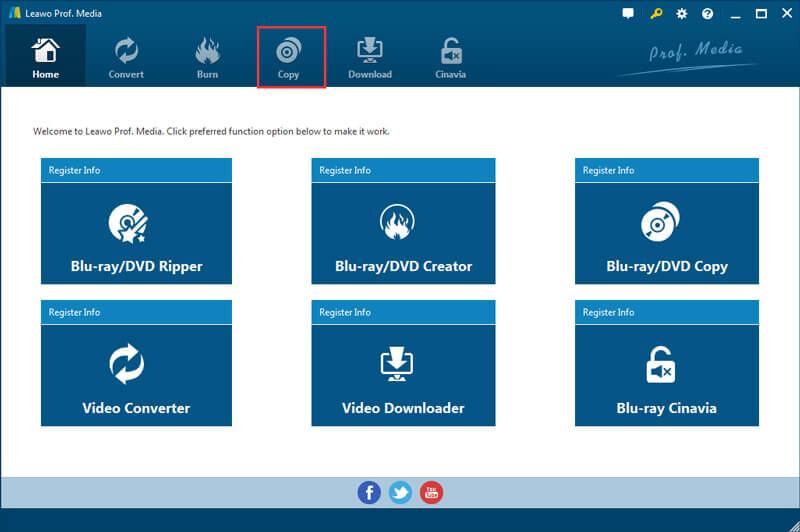
Adım 2. Ana arayüze girdiğinizde "Kopyala" özelliğini seçin. Ardından Blu-ray filmlerini içe aktarmak için sol üst alandan "Blu-ray / DVD Ekle" yi tıklayın.
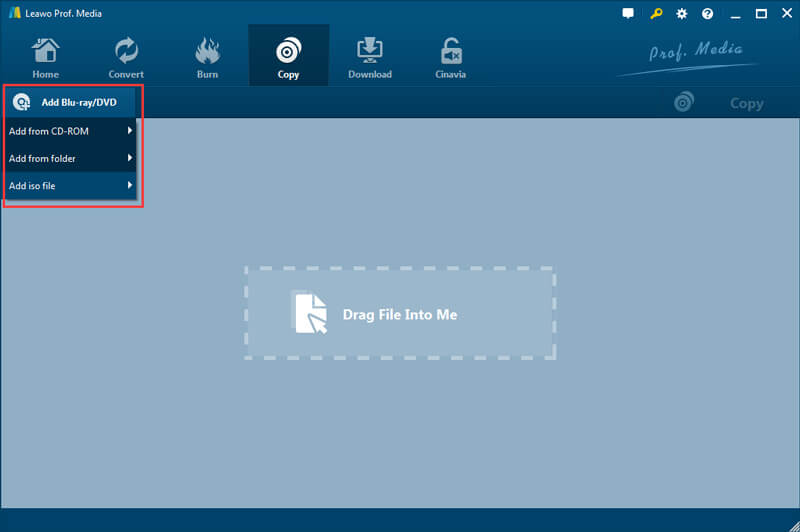
Aşama 3. Analiz ettikten sonra, tüm videoların, altyazıların ve ses parçalarının sol kenar çubuğunda listelendiğini görebilirsiniz. DVD'ye kopyalamak istediğiniz Blu-ray filmlerini seçin ve ardından sol alt köşede "DVD-9" veya "DVD-5" öğesini seçin.
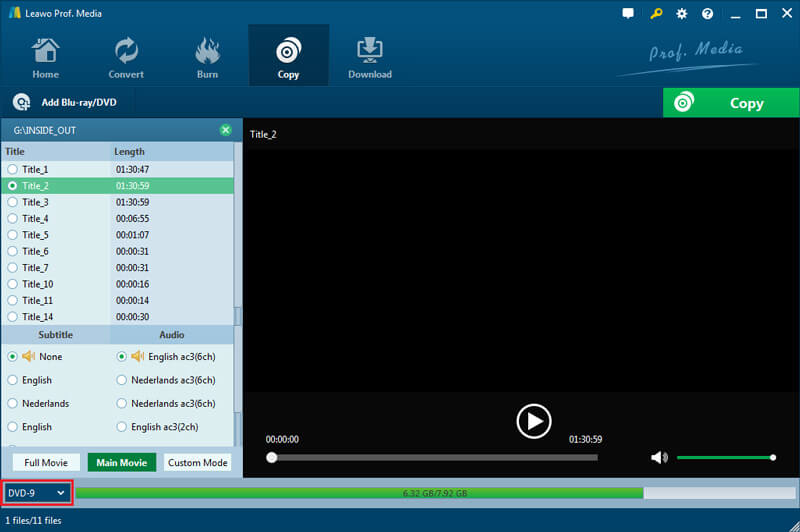
4. adım. "Kopyala" düğmesine tıklayın ve ardından ihtiyacınıza göre Blu-ray'i DVD klasörüne veya ISO dosyasına dönüştürmeyi seçin. Tüm bu işlemlerden sonra Blu-ray filmleri DVD'ye kopyalamaya başlamak için “Kopyala” seçeneğine tıklayabilirsiniz.
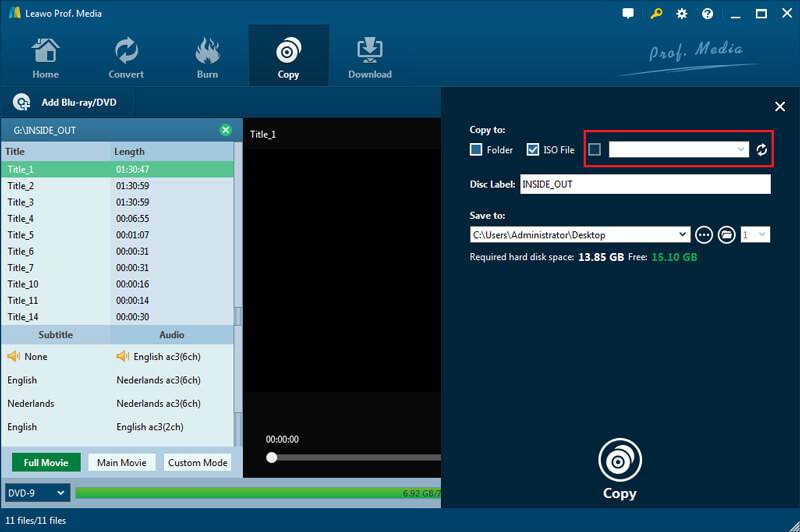
Sonuç
İstemenizin birkaç nedeni var Blu-ray'i DVD'ye dönüştürme. Bu yazıyı okuduktan sonra 2 güçlü alabilirsiniz Blu-ray'den DVD'ye Blu-ray filmleri kopyalamanıza yardımcı olacak dönüştürücüler. Aslında, daha iyi oynatma için Blu-ray'i doğrudan MP4 / MKV / AVI'ye veya önerilen diğer dijital dosyalara kopyalayabilirsiniz. Blu-ray Oluşturucu. Blu-ray disklerinizi dönüştürmek için ücretsiz olarak indirebilirsiniz.


